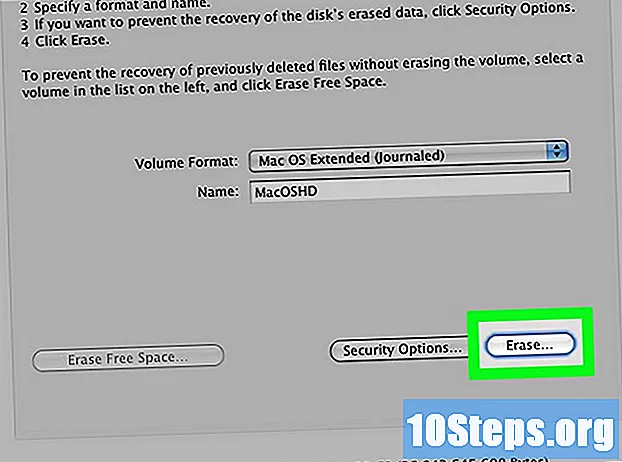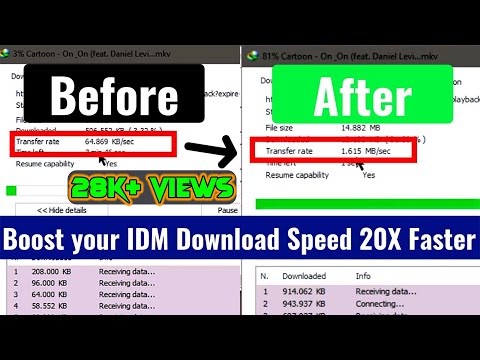
コンテンツ
この記事では、Windowsコンピューター用に設計されたダウンロードアクセラレーターであるインターネットダウンロードマネージャー(IDM)を使用してファイルをダウンロードするときにダウンロード速度を上げる方法について説明します。 IDMにはすでにダウンロード速度を上げる可能性がありますが、使用可能な接続数を増やし、速度制限を無効にし、ダウンロードしたアイテムをクリアし、トラフィックが少ない時間帯にダウンロードをスケジュールすることで、さらに速度を上げることができます。
ステップ
パート1/5:接続の増加
ページ上部の[接続の種類/速度]ドロップダウンボックスの下にあるオプションをクリックします 高速.
- このオプションには、 高速:直接接続(イーサネット/ケーブル)/ Wi-Fi /モバイル4G /その他.

「最大接続数」の右側にあるをクリックし、 16, 24 または 32.- コンピューター、ルーター、接続がすべて高性能になるように設計されている場合にのみ、この手順を実行してください。それ以外の場合、接続数を増やすと、実際にはダウンロード速度が低下します。
- 使用可能な最大数の接続を使用すると、一部のダウンロードサイトでIPアドレスがブロックされる可能性があります(同時に複数のファイルをダウンロードすることにより)。
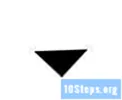
表示された数が1になるまで「ダウンロード」オプションの左側に表示されます。そうすると、特定のダウンロードの速度が大幅に向上します。- 必要に応じて、優先度の高いファイルをダウンロードした後、この設定を再度変更してください。
タスクバーの通知領域の左側にあり、IDMアイコンが開いていることを確認します。
パート5/5:ダウンロードアイテムのクリーニング
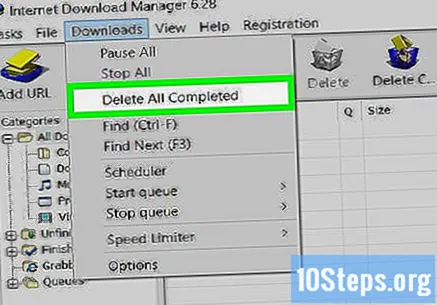
タブをクリックします ダウンロード. この機能は、IDMの登録済みバージョンでのみ使用できます。
クリックして 完全に削除する、吊り下げられた窓の上部近く。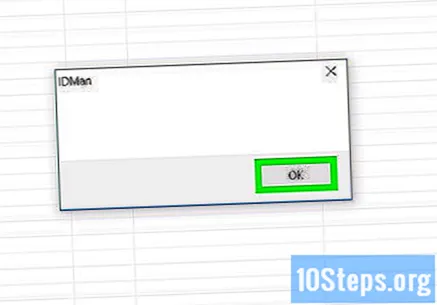
クリックして OK 勧誘されたとき。 これを行うと、ダウンロードしたアイテムがIDM履歴から消去され、現在のダウンロード用にRAMメモリが解放されます。
インターネットダウンロードマネージャーを再起動します。 古いダウンロードをクリアしても、現在のアイテムがまだ速くダウンロードされない場合は、IDMを閉じてからもう一度開いてみてください。
チップ
- IDMで最良の結果を得るには、IDMのダウンロード速度を変更する前に、コンピューターのダウンロード速度を最適化してください。
警告
- IDMをダウンロードする必要がある場合は、公式Webサイトからダウンロードしてください。 https://www.internetdownloadmanager.com.